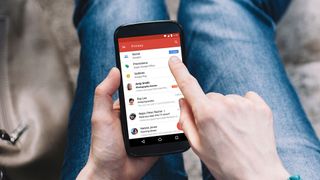Gmail hesabınızı nasıl sileceğinizi bulmaya çalışıyorsanız , doğru yere geldiniz. İster yeni bir hesap almak isteyin, ister sadece farklı bir e-posta hizmetine geçmek isteyin, bunun nasıl yapılacağına ilişkin tüm ayrıntılara sahibiz. Aynı zamanda kolaydır ve bunu Google hesabınızdan tamamen kurtulmadan yapabilirsiniz .
Bir Gmail hesabını sildiğinizde dikkate alınması gereken birkaç şey vardır. İlk olarak, Gmail hesabınızı silmek kesinlikle içindeki tüm e-postaları silecek olsa da, Google tüm bu e-postaları hemen silmeyebilir. Daha sonra Gmail hesabınızı açık tutmaya karar verirseniz, hesabınızı geri alabilirsiniz. İkincisi, güvenlikle ilgileniyorsanız, hesabınızı bir kez sildikten sonra, Google'ın bu hesabı başka hiç kimsenin kullanmasına izin vermeyeceğidir. Bu nedenle, başka birinin gelip bu Gmail adresini kullanması konusunda endişelenmenize gerek kalmayacak. Ve son olarak, Gmail hesabınızı silmeye başlamadan önce, e-posta hesabınızdaki tüm verileri indirdiğinizden emin olun. Aksi takdirde, bu veriler bir kez kaybolduğunda sonsuza dek kaybolur. Merak etme; orada da size yardımcı oluyoruz: işte Gmail verilerinizi nasıl indireceğinizve bilgisayarınıza kaydedin.
Gmail hesabınızı silme işlemi, kullandığınız cihaza göre değişiklik göstereceğinden, hem Android hem de iOS cihazlar için talimatlar sağladığımızdan emin olduk.
Bilgisayarda
- Birinci adım : Google Hesap yönetimi sayfasına gidin.
Bu bağlantıyı kullanarak (yeni sekmede açılır) veya Gmail'i açarak, kullanıcı simgenizin yanındaki ızgaraya tıklayarak ve açılan menüden Hesap seçeneğine tıklayarak oraya atlayabilirsiniz .
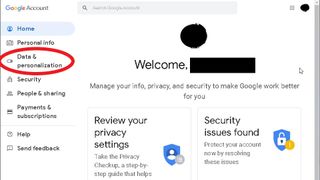
- İkinci adım : Gezinme panelinden "Veri ve kişiselleştirme"yi seçin (bu, pencerenizin sol tarafında veya üstünde görünebilir).
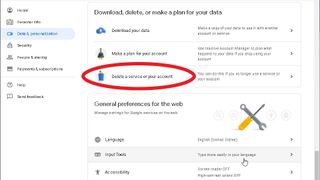
- Üçüncü adım : Yeni pencerede "Verilerinizi indirin, silin veya plan yapın" başlıklı bölümü bulmak için kaydırın ve "Bir hizmeti veya hesabınızı silin"i seçin.
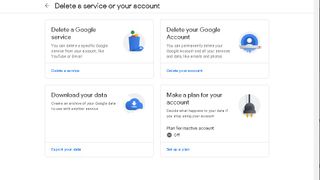
- Dördüncü adım : Yeni ekranda “Bir Google hizmetini sil” başlıklı bölümü bulun ve “Bir hizmeti sil”i seçin.
Burada, güvenlik amacıyla Google hesabınızda oturum açmanız istenecektir. Devam etmek için Gmail hesabınızın bulunduğu Google hesabında oturum açın.
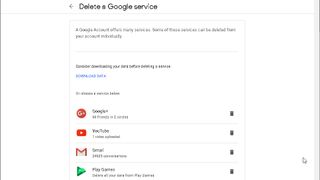
- Beşinci adım : Yeni ekranda, silmek istediğiniz Gmail hesabını bulun ve "Sil"i seçin, ardından hesap silme işlemini tamamlamak için ekrandaki talimatları izleyin.
Android'de:
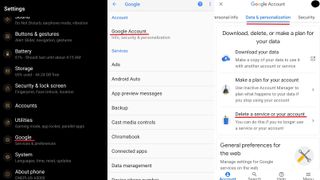
- Birinci adım : Android cihazınızda Ayarlar uygulamasını açın.
- İkinci adım : Ayarlarınızın Google bölümünü bulmak için aşağı kaydırın
- Üçüncü adım : Google ayarlarında "Google Hesabı"nı bulun ve seçin
- Dördüncü adım : Üst menüden "Veri ve Kişiselleştirme" sekmesini bulun ve seçin
- Beşinci adım : "Verilerinizi indirin, silin veya bir plan yapın" başlıklı bölümü bulmak için aşağı kaydırın ve "Bir hizmeti veya hesabınızı silin"i seçin
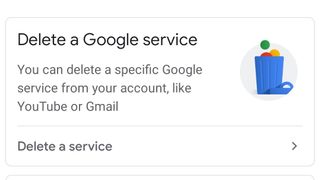
- Altıncı adım : Yeni sayfada "Bir Google Hizmetini Sil"i seçin
Burada Google, hesabınızda yeniden oturum açmanızı isteyebilir.
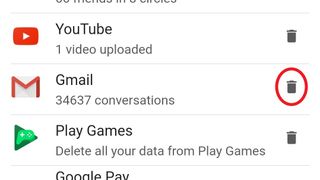
- Yedinci adım : "Gmail"i bulun ve Çöp Kutusu simgesini seçin, ardından Google'ın kalan talimatlarını izleyin.
iOS'ta:
iOS, işletim sistemi düzeyinde Google ayarlarına sahip olmadığından, Gmail hesabınızın silinmesine devam etmek için cihazınızda Gmail uygulamasının yüklü olması gerekir. Veya yukarıda listelenen bilgisayarlar için talimatları kullanarak web tarayıcısında ilerleyebilirsiniz.
- Birinci adım : Gmail uygulamasını açın ve Menüyü açın
- İkinci adım : Menüden Ayarlar > Hesabınız > Google Hesabınızı Yönetin'i seçin
- Üçüncü adım : Gezinme panelinden "Veri ve kişiselleştirme"yi bulun ve seçin
- Dördüncü adım : Yeni sayfada "Verilerinizi indirin, silin veya plan yapın" etiketli bölümü bulun ve "Bir hizmeti veya hesabınızı silin"i seçin
- Beşinci adım : Sonraki ekranda "Bir hizmeti sil"i seçin
Diğer işlemlerde olduğu gibi, Google burada hesabınızın şifresini yeniden doğrulamanızı isteyebilir.
- Altıncı adım : Bir sonraki ekranda Gmail'i bulun ve "Sil"i seçin, ardından Google tarafından sağlanan talimatları izleyin.
- Bunlar bugüne kadarki en iyi e-posta istemcileridir.